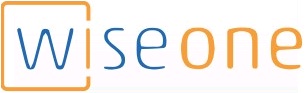
Microsoft MCSA – 70-410 – Administrar o Active Directory – parte5
Posted by wiseadm on out 6, 2015 in 70-410 | 0 commentsEste post faz parte da série de estudos para o exame 70-410 da certificação Microsoft MCSA do Windows Server 2012 R2.
Hoje continuamos vendo mais detalhes sobre o Active Directory, esse é o último post deste tópico.
Se quer acessar o primeiro post clique aqui.
Neste post veremos como publicar objetos dentro do Active Directory.
No próximo post iniciaremos os estudos sobre GPOs.
Então vamos ao conteúdo…
Publicar Objetos do Active Directory
Uma das principais finalidades do Active Directory é tornar os recursos fáceis de serem encontrados. Dois dos recursos mais comumente usados em um ambiente de rede são servidores de arquivos e impressoras. Eles são tão comuns que muitas empresas possuem servidores de arquivos e impressão dedicados. Quando falamos no gerenciamento destes tipos de recursos, o Active Directory torna fácil identificar quais arquivos e impressoras estão disponíveis para os usuários.
Tornar Objetos do Active Directory Disponíveis aos Usuários
Um aspecto importante de gerenciar objetos do Active Directory é que o administrador do sistema pode controlar quais objetos os usuários podem ver. O ato de tornar um objeto do Active Directory disponível é conhecido como publicação. Os dois tipos principais de objetos publicáveis são objetos Impressora e objetos Pasta Compartilhada.
O processo geral para criar compartilhamentos de servidor e impressoras compartilhadas se manteve inalterado desde as versões anteriores do Windows, você cria os objetos (uma impressora ou uma pasta de sistema de arquivos) e então habilita-os para compartilhamento. Para tornar esses recursos disponíveis através do Active Directory, porém, existe um passo adicional: você deve publicar os recursos. Uma vez que um objeto tenha sido publicado no Active Directory, clientes poderão usá-lo.
Quando você publica objetos no Active Directory, você deve saber o nome do servidor e o nome de compartilhamento do recurso. Quando administradores do sistema usam objetos do Active Directory, eles podem mudar o recursos ao qual o objeto aponta, sem ter que reconfigurar ou mesmo avisar os clientes. Por exemplo, se você mover um compartilhamento de um servidor para outro, tudo o que você precisa fazer é atualizar as propriedades do objeto Pasta Compartilhada para apontar para o novo local. Os clientes do Active Directory continuarão referenciando o objeto com o mesmo nome e caminho que eles usavam antes.
Publicar Impressoras
Impressoras podem ser publicadas facilmente no Active Directory. Isso as torna disponíveis aos usuários no seu domínio
Criar e Publicar uma Impressora
- Abra o Painel de Controle.
- Abra o item Dispositivos e Impressoras, clique em Adicionar uma Impressora.
- Na primeira página provavelmente você receberá o aviso que nenhuma impressora foi encontrada, clique em Avançar.
- Clique em Avançar para aceitar a opção padrão (Adicionar uma impressora local ou de rede usando configurações manuais).
- Confira se a opção Usar uma porta existente está marcada e selecione LPT1: (Porta de impressora). Clique em Avançar.
- Na página Instalar o driver de impressora, na lista de Fabricantes selecione Generic e na lista de Impressoras selecione Generic / Text only. Clique em Avançar.
- Digite o nome “Impressora de Texto” para a impressora e desmarque a opção Configurar como impressora padrão. Clique em Avançar.
- Na página compartilhamento de impressora marque a opção Compartilhar a impressora para que outras pessoas na rede possam localizá-la e usá-la.
- No campo Local digite Escritório 203 e no campo Comentário escreva Esta é uma impressora somente texto.
- Termine a criação da impressora.
- Após terminar abra as propriedades da impressora.
- Clique na aba compartilhamento e verifique que a opção Listar no diretório está marcada. Note que você também pode adicionar drivers adicionais para outros sistemas operacionais a partir desta aba. Clique em OK.
Note que quando você cria e compartilha uma impressora desta maneira, um objeto Impressora do Active Directory não é exibido na ferramenta Usuários e Computadores do Active Directory. A impressora na verdade é associada com o objeto Computador ao qual está conectada.
Publicar Pastas Compartilhadas
Agora que você criou e publicou uma impressora, você verá como a mesma coisa pode ser feita com pastas compartilhadas.
Abaixo vemos os passos necessários para criar uma pasta, compartilhá-la e então publicá-la no Active Directory. O exercício abaixo usa a partição C: então você pode querer mudar isso baseado nas configurações do seu servidor. Este exercício assume que você completou os exercícios anteriores desta série de posts.
Criar e Publicar uma Pasta Compartilhada
- Crie uma nova pasta na raiz da sua partição C: e dê o nome de Teste.
- Clique com o botão direito na pasta Teste e selecione Compartilhar com… > Pessoas Específicas.
- Na caixa de diálogo de compartilhamento, entre com os nomes dos usuários com os quais você quer compartilhar essa pasta. No campo de texto na parte de cima digite Todos (ou Everyone) e clique em Adicionar. Esta entidade irá aparecer na caixa na parte de baixo. Clique na coluna Nível de Permissão na mesma linha que aparece item Todos e selecione Leitura/Gravação. Clique em Compartilhar.
- Você verá uma mensagem dizendo que a posta foi compartilhada. Clique em Pronto.
- Abra a ferramenta Usuários e Computadores do Active Directory, expanda o domínio e clique com o botão direito na OU P&D, selecione Novo > Pasta Compartilhada.
- Na caixa de diálogo digite o nome Teste e no campo de caminho digite “\\servidor1\teste compartilhado”. Clique em OK para criar o compartilhamento.
Após ter criado e compartilhado o objeto Pasta Compartilhada, os clientes podem encontra-lo através do ícone Rede no Meu Computador.
Pesquisando no Active Directory
Até agora criamos diversos recursos do Active Directory. Uma das vantagens principais em ter todas as informações sobre os seus recursos concentrada no Active Directory é que você pode facilmente encontrar o que você está procurando através da caixa de diálogo Localizar. É por isso que sempre recomendo colocar o máximo de informações nos objetos que você cria pois é aqui que o esforço adicional começa a se pagar.
Encontrar Objetos no Active Directory
- Abra a ferramenta Usuários e Computadores do Active Directory.
- Clique com o botão direito no nome do domínio e clique em Localizar.
- Na caixa de diálogo Localizar Usuários, Contatos e Grupos, no campo Em: onde por padrão está preenchido com o nome do domínio mude para Diretório inteiro. Isso faz a pesquisa em todo o ambiente do Active Directory com os critérios que você especificar.
Note que se for um domínio de produção e existirem muitos objetos, pesquisar em todo o diretório poderá ser uma operação demorada e pode consumir muito tráfego de rede.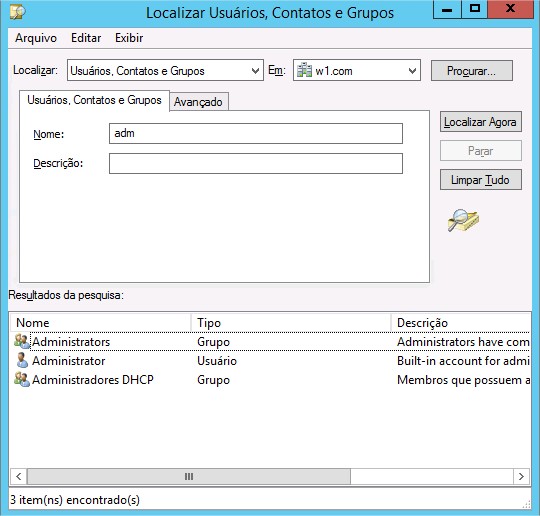
- No campo Nome digite admin e clique no botão Localizar Agora para obter os resultados da pesquisa.
- Você deve ter vários resultados, você pode filtrar ainda mais. Clique na aba Avançado.
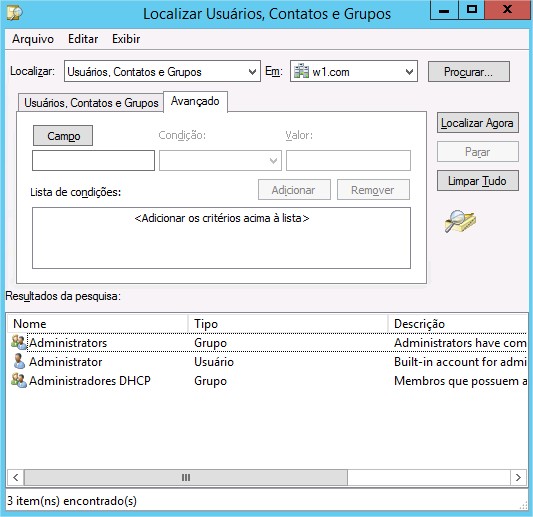
- No botão Campo selecione Usuário > Sobrenome, na condição deixe o valor inicia com e no campo valor digite domínio. Clique em localizar agora. Neste exemplo apenas usuários com nome contendo admin e sobrenome iniciando com domínio iriam aparecer na tela de resultados.
- Quando terminar a pesquisa feche todas as janelas.
Usando a Central Administrativa do Active Directory
O Windows Server 2012 R2 possui um recurso chamado Central Administrativa do Active Directory. Este recurso te permite executar muitas tarefas do Active Directory a partir de um local central.
Seguem abaixo algumas das tarefas que um administrador pode realizar através da Central Administrativa do Active Directory:
- Redefinir senhas
- Criar novos objetos
- Apagar objetos
- Mover objetos
- Realizar pesquisas globais
- Configurar propriedades de objetos do Active Directory.
No Windows Server 2012 R2 a Central Administrativa do Active Directory é apenas outra ferramenta no seu cinto de utilidades do Active Directory. Não importa como você cria os objetos no Active Directory, o importante é você possuir um bom entendimento do processo de criação.
Usando o Prompt de Comando para a Configuração do Active Directory
Muitos administradores de TI gostam de usar comandos de linha de comando para configurar e gerenciar seus ambientes do Active Directory. Uma vantagem de usar comandos de linha de comando é a capacidade de realizar diversas mudanças de uma vez por meio dos arquivos de lote.
Outra vantagem de saber manipular o Active Directory por meio do prompt de comando é trabalhar com o modo Server Core. O Server Core é uma opção de instalação do Windows Server 2012 R2 que não possui janelas de interface gráfica. Uma das maneiras de configurar o Server Core é usar comandos na janela de prompt de comando.
A tabela abaixo mostra vários comandos do prompt de comando e explica como cada um afeta o Active Directory.
| Comando | Explicação |
| Csvde | Este comando permite importar e exportar dados do Active Directory. Os dados são armazenados em um formato separado por vírgulas (CSV). |
| Dcdiag | Este comando de resolução de problemas checa o estado dos seus controladores de domínio na sua floresta e devolve um relatório de quaisquer problemas que possam estar acontecendo. |
| Djoin | Este comando permite que um computador faça parte de um domínio, e quando o computador reinicia ele adiciona o computador no domínio de forma off-line. (offline domain join) |
| Dsacls | Este comando permite ver e alterar as permissões na lista de controle de acesso em objetos do Active Directory. |
| Dsadd | Este comando permite adicionar objetos no diretório do Active Directory. |
| Dsamain | Este comando exibe os dados do Active Directory. Armazenados em um snapdshot ou um backup se estivesse em um servidor LDAP (Lightweight Directory Access Protocol) |
| Dsdbutil | Este comando fornece utilitários de banco de dados para o AD LDS (Lightweight Directory Services). |
| Dsget | Este comando exibe as propriedades de um objeto no diretório do Active Directory. |
| Dsmgmt | Este comando fornece utilitários de gerenciamento para o AD LDS à um administrador. |
| Dsmod | Este comando permite modificar um objeto do AD. |
| Dsmove | Este comando permite mover um objeto em um domínio do AD para uma nova OU dentro da mesma floresta. |
| Dsquery | Este comando permite pesquisar no Active Directory. |
| Dsrm | Este comando remove um objeto no diretório do Active Directory. |
| Ldifde | Este comando permite importar e exportar dados a partir do Active Directory. |
| Ntdsutil | Este é um dos comandos mais importantes do Active Directory. Ele permite realizar manutenção no banco de dados do Active Directory. |
| Repadmin | Este comando permite diagnosticar problemas de replicação no Active Directory entre controladores de domínio. |
Sumário
Nesta série de posts cobrimos os fundamentos da administração do Active Directory. A parte mais importante da administração do Active Directory é aprender a trabalhar com OUs. Portanto, você deve estar ciente para o propósitos das OUs; que é, elas te ajudar a organizar e gerenciar o diretório. Por exemplo, pense em controle administrativo. Se você quisesse delegar direitos para outro administrador (como um gerente de vendas), você poderia delegar essa autoridade para o usuário dentro da OU Vendas. E como administrador do sistema você iria manter a posse do castelo.
Também vimos como planejar uma estrutura de OUs a partir de um exemplo. O exemplo mostrou como planejar/projetar uma disposição apropriada de OUs. Você também pode criar, organizar e reorganizar OUs se necessário.
Além disso, passamos por grupos e estratégias de grupos. Existem diferentes tipos de grupos (domínio local, global e universal) e você deve saber quando cada tipo de grupo está disponível e quando pode ser usado.
Por fim, este tópico cobriu como usar a ferramenta Usuários e Computadores do Active Directory para gerenciar os objetos do Active Directory. Se você é responsável pela administração diária do sistema, existe uma boa chance de você já ser familiarizado com essa ferramenta; se não, você já deve ter se tornado após ter lido essa série de posts. Usando essa ferramenta, você aprendeu como trabalhar com objetos do Active Directory como objetos Usuário, Computador e Grupo. Você também aprendeu como importar usuários através de importação em lote, e você estudou os diferentes tipos de arquivos que funcionam com importações em lote. As importações em lote te permitem importar diversos usuários sem precisar adicionar um usuário de cada vez.
Fundamentos para o Exame
Entender o propósitos de OUs. As OUs são usadas para criar uma organização lógica e hierárquica para os objetos dentro de um domínio do Active Directory.
Saber os tipos de objetos que podem residir dentro de OUs. As OUs podem conter Usuário, Computador e Grupo do Usuário, Computador e Grupo do Active Directory, além de outros objetos.
Entender como usar o Assistente de Delegação de Controle. O Assistente de Delegação de Controle é usado para atribuir permissões específicas no nível de OU.
Entender o conceito de herança. Por padrão, OUs filhas herdam as permissões e atribuições de Políticas de Grupo configuradas nas OUs pai. Entretanto, essas configurações podem ser sobrescritas para um controle mais granular da segurança.
Conhecer grupos e estratégias de grupos. Você pode três grupos no modo Nativo: domínio local, global e universal. Entenda as estratégias de grupo e quando elas se aplicam.
Entender como os objetos do Active Directory funcionam. Os objetos do Active Directory representam alguma informação sobre componentes dentro de um domínio. Os próprios objetos possuem atributos que descrevem detalhes sobre eles.
Entender como objetos do Active Directory podem ser organizados. Usando a ferramenta Usuários e Computadores do Active Directory, você pode criar, mover, renomear e apagar diversos objetos.
Entender como importar usuários em lote. Você pode importar diversas contas por meio de uma importação em lote. Importações em lote usam arquivos para importar dados para dentro do Active Directory. Conheça os dois utilitários (ldifde.exe e csvde.exe) que você precisa para realizar Importações em lote e como usá-los.
Aprender como recursos podem ser publicados. Uma meta de projeto do Active Directory foi tornar recursos de rede mais fáceis de serem encontrados por usuários. Com isso em mente, você deve entender como usar impressoras e pastas compartilhadas publicadas pode simplificar o gerenciamento dos recursos de rede.
Por hoje paramos por aqui…
Caso ainda não saiba aqui no blog tem um ebook com dicas para quem está se preparando para certificações Microsoft.
E tem um simulado completo para o exame 70-410.
Caso queira um livro completo (PDF) que contempla todos os objetivos do exame 70-410 acesse esse link.
Para ver todos os posts aqui do site clique no link “Blog” no menu principal na parte superior, você também pode usar a pesquisa aqui do lado direito, ou ainda clicar nas Tags ali para ver os posts por assunto.
Qualquer coisa me avise aqui pelos comentários ou lá pelo Facebook ou me mande email.
Sucesso!
Thiago Haise
Microsoft Certified Solutions Associate
Para ver todos os materiais disponíveis para serem adquiridos aqui na WiseOne acesse essa página.
Links -> Fanpage, Grupo, Linkedn